Pliki audio i wideo stały się w dzisiejszych czasach podstawą. Mamy MP3, WAV, MP4, WMV i inne różne pliki multimedialne, których używamy na co dzień. A niektórzy mogą nawet chcieć konwertować pliki audio na formaty wideo i odwrotnie.
W związku z tym nie byłoby to absurdalne, gdybyś chciał przekonwertować WAV do MP4. W rzeczywistości, jeśli chcesz, aby Twój WAV zawierał zdjęcia lub pliki wideo, możesz przekonwertować WAV na MP4. Ponadto konwersja ma również wiele zalet! Możesz też chcieć zmień MP4 na WAV, zapoznaj się z artykułem w łączu, aby uzyskać szczegółowe informacje.
W tym przewodniku nauczymy Cię, jak z łatwością przekonwertować WAV na MP4. Kroki, które powinieneś wykonać, zostaną ci dane. Ponadto nauczymy Cię rzeczywistej konwersji WAV do popularnego pliku MP4 bez ograniczeń. Zakończymy przewodnik narzędziami online, z których możesz również skorzystać.
Spis treści: Część 1. Czy pliki WAV są duże?Część 2. Jak przekonwertować WAV na MP4 na komputerze Mac bez ograniczeń?Część 3. Oprogramowanie konwertera online WAV na MP4
Część 1. Czy pliki WAV są duże?
Zanim przejdziemy do tego, jak przekonwertować WAV na MP4, porozmawiajmy najpierw o tym pierwszym. Plik z rozszerzeniem WAV lub WAVE jest taki sam. Nazywa się go Waveform Audio File Format. Jest to kontener, który umieszcza dane w magazynie według segmentów. Format pliku WAV został stworzony przez obu IBM i Microsoftu. W przeszłości stał się standardowym formatem audio dla komputerów z systemem Windows.
Porozmawiajmy więc o tym, dlaczego pliki WAV są duże w tym artykule o tym, jak przekonwertować WAV na MP4. Formaty plików WAV wykorzystują kontenery do przechowywania dźwięku w nieskompresowanych (zwykle) i surowych porcjach. Odbywa się to za pomocą formatu pliku wymiany zasobów (RIFF). W rzeczywistości ta metoda jest powszechnym sposobem przechowywania plików audio i wideo w systemach operacyjnych Windows. Jednak tę technikę można również wykorzystać do przetwarzania dowolnych danych!
Z tego powodu pliki WAV są zwykle znacznie większe niż inne typy plików, takie jak MP3. Innym powodem, dla którego te typy plików są duże, jest to, że nie są skompresowane. Obsługują jednak kompresję. Pliki WAV są zwykle wykorzystywane w profesjonalnym przemyśle muzycznym, zwłaszcza do nagrywania. To dlatego, że zachowują maksymalną jakość dźwięku.
Pliki WAV, które są otwierane, są powszechnie używane nawet w przeszłości. Dlatego obsługuje je wiele odtwarzaczy multimedialnych i urządzeń. Na przykład możesz użyć Winampa, Windows Media Playera, QuickTime Playera i VLC, aby je otworzyć.
Zarówno systemy operacyjne macOS, jak i Windows mają możliwość otwierania plików WAV. Można to zrobić bez konieczności instalowania lub obsługi aplikacji i kodeków innych firm. Komputery z systemem Windows 10 zazwyczaj otwierają pliki WAV za pośrednictwem programu Windows Media Player. Z drugiej strony komputery z systemem macOS mogą je otwierać za pośrednictwem iTunes. Użytkownicy Linuksa mogą korzystać z VLC Media Player w celu uruchamiania plików WAV.

Czy możesz przekonwertować WAV na MP4 w Windows Media Player?
Czy możesz przekonwertować WAV na MP4 za pomocą Windows Media Player? W rzeczywistości nie jest to możliwe. Niestety, Windows Media Player nie może pomóc w konwersji WAV na MP4. Ale można go użyć do konwersji WAV na MP3.
Oto kroki, które należy wykonać, aby przekonwertować WAV na MP3 za pomocą programu Windows Media Player:
- Otwórz WMP. Najpierw uruchom program Windows Media Player. Następnie zaimportuj plik WAV, który zostanie przekonwertowany w kolejnych krokach. Możesz to zrobić, przeciągając ścieżki w obszarze Biblioteki WMP.
- Odwiedź Opcje. Odwiedź menu i kliknij Opcje. Wybierz zakładkę o nazwie Ustawienia zgrywania.
- Przejdź do karty Formatowanie. Następnie przejdź do karty Formatowanie. Wybierz MP3 jako żądany format wyjściowy.
- Zastosuj zmiany. Teraz możesz po prostu sfinalizować rzeczywiste zmiany, klikając Zastosuj.
- Wybierz plik WAV. Następnie wybierz plik WAV, który chcesz przekonwertować.
- Naciśnij Zgraj. Teraz kliknij Rip, aby przekonwertować WAV.

Oto jak przekształcić pliki WAV w pliki MP3. W następnej sekcji nauczymy Cię, jak przekonwertować WAV na MP4 za pomocą bardzo potężnego narzędzia do konwersji. Nauczymy Cię również, jak przekonwertować WAV na MP4 za pomocą iTunes.
Część 2. Jak przekonwertować WAV na MP4 na komputerze Mac bez ograniczeń?
Metoda 01. Konwertuj WAV na MP4 za pomocą iTunes
Nauczymy Cię więc, jak przekonwertować WAV na MP4 za pomocą iTunes na komputerze Mac. Sprawdź poniższe kroki, aby to zrobić:
- Uruchom iTunes na komputerze Mac.
- Przejdź do menu. Teraz przejdź do menu, a następnie kliknij Muzyka. Następnie wybierz opcję Preferencje.
- Przejdź do zakładki Pliki. Przejdź do zakładki Pliki, a następnie wybierz Ustawienia importu.
- Wybierz format kodowania. Teraz znajdź sekcję Importuj za pomocą i naciśnij menu znajdujące się obok niej. Wybierz żądany format kodowania. W takim przypadku upewnij się, że chcesz przekonwertować MP4.
- Wciśnij OK. Teraz naciśnij przycisk OK.
- Wybierz utwory. W bibliotece wybierz pliki WAV, które chcesz przekonwertować.
- Teraz kliknij menu Plik, a następnie kliknij Konwertuj. Wybierz opcję „Utwórz wersję [FORMAT]”.
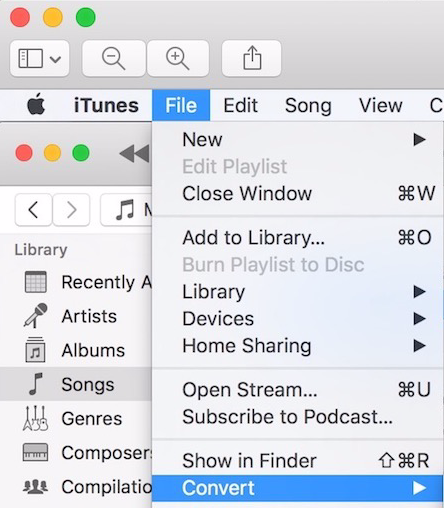
Metoda 02. iMyMac Video Converter
Następną metodą, której cię nauczymy, jest przejście Konwerter wideo iMyMac. Jest to pełnoprawne narzędzie do konwersji. Ale nie służy tylko do konwersji. Może również pomóc w pracach związanych z edycją wideo, których potrzebujesz. Zasadniczo iMyMac Video Converter może pomóc w konwersji WAV na MP4. Nie ogranicza się to jednak do tych formatów. Może z łatwością konwertować różne pliki audio i wideo, takie jak konwersja między TS i MP4.
iMyMac Video Converter wykorzystuje technologię akceleracji sprzętowej, aby zapewnić szybką konwersję. Obsługiwane są wszystkie karty graficzne, w tym NVIDIA CUDA, AMD, NVENC i Intel HD Graphics. Ponadto edycja wideo jest łatwa dzięki kilku prostym kliknięciom. W rzeczywistości możesz wycinać, przycinać, obracać, dodawać efekty, dodawać znaki wodne i dodawać pliki audio.
Oto kroki, aby użyć iMyMac Video Converter do konwersji WAV na MP4:
Krok 01. Pobierz, zainstaluj i uruchom konwerter wideo iMyMac
Najpierw pobierz iMyMac Video Converter z iMyMac.com. Możesz go kupić lub używać w ramach bezpłatnej wersji próbnej. Zainstaluj go na komputerze Mac do użytku. Po instalacji możesz po prostu otworzyć iMyMac Video Convert na komputerze Mac.
Krok 02. Dodaj pliki WAV
Kliknij przycisk Dodaj wideo lub audio znajdujący się w lewym górnym rogu interfejsu. Znajdź pliki WAV na komputerze Mac i dodaj je. Alternatywnym sposobem jest przeciągnięcie i upuszczenie plików na interfejs.

Krok 03. Wprowadź wymagane zmiany
Następnie możesz wybrać MP4 jako format wyjściowy z „Konwertuj format”, aby przekonwertować WAV na MP4. Następnie kliknij Zapisz. Następnie będziesz musiał dokonać edycji, jak chcesz. Dodaj zdjęcia lub efekty dźwiękowe, rób, co chcesz. Następnie wybierz folder, w którym zostaną zapisane pliki.

Krok 04. Konwertuj
Możesz teraz przekonwertować WAV na MP4, klikając przycisk Konwertuj. Teraz poczekaj na zakończenie procesu.

Część 3. Oprogramowanie konwertera online WAV na MP4
Oprogramowanie online 01. AnyCONV
AnyCONV może pomóc Ci przekonwertować WAV na MP4. Jest to oprogramowanie online, więc nie musisz niczego instalować. Oto kroki, aby go użyć:
- Wejdź na stronę AnyCONV.com.
- Następnie dodaj swoje pliki.
- Wybierz MP4 jako format wyjściowy.
- Kliknij opcję Konwertuj.
- Poczekaj na zakończenie procesów przesyłania i konwertowania.
- Kliknij Pobierz .MP4.
Oprogramowanie online 02. Zamzar
Zamzar to profesjonalne narzędzie do konwersji WAV na MP4. Interfejs jest bardzo intuicyjny i schludny. Oto kroki, które należy wykonać, aby przekonwertować WAV na MP4 za pomocą narzędzia internetowego Zamzar:
- Wejdź na stronę Zamzar.com.
- Kliknij Dodaj pliki.
- Następnie poczekaj na przesłanie plików.
- Wybierz MP4 jako format wyjściowy, a następnie kliknij Konwertuj teraz.
- Poczekaj, aż pasek postępu osiągnie 100%.
- Kliknij Pobierz.
Oprogramowanie online 03. CloudConvert
To narzędzie może być użyte do konwersji WAV na MP4. Możesz odwiedzić rzeczywistą stronę dotyczącą konwersji dwóch plików. Lub możesz odwiedzić stronę główną, jeśli chcesz. Tak więc CloudConvert nie przechowuje twoich plików i jest usuwany po pewnym czasie.
Oto kroki, aby użyć CloudConvert:
- Wejdź na stronę CloudConvert.com.
- Kliknij opcję Wybierz pliki, a następnie dodaj pliki WAV.
- Poczekaj na zakończenie przesyłania.
- Wybierz konwersję do MP4. I kliknij Konwertuj na MP4.
- Poczekaj na zakończenie procesu konwersji.
- Pobierz przekonwertowany plik.
Jak widać, bardzo łatwo jest przekonwertować WAV na MP4. Jest to możliwe, nawet jeśli WAV jest plikiem audio, a MP4 jest plikiem wideo. W związku z tym najlepszym sposobem konwersji plików jest iMyMac Video Converter. To potężne narzędzie do konwersji na komputerze Mac bez ograniczeń. Ponadto nie ma ograniczeń rozmiaru w porównaniu z narzędziami online. Chwyć dziś konwerter wideo iMyMac na potrzeby konwersji!



